Добрый день! Для начала хочу сказать, как и обещал в предыдущем уроке, что скоро запущу марафон среди новичков-блоггеров совсем скоро! Наверняка, набор участников начнется в следующей заметке. Так что ждите, ждать осталось совсем недолго.
Сегодня я поговорю об обновлении WordPress. Помню, меня в комментариях просили рассказать про это, да и письма приходят с просьбой рассказать и показать о том, как обновить WordPress. На будущее: предложения по теме уроков лучше оставлять в “Оставьте свой отзыв” (кнопка слева).
Внимание! За возможные проблемы в обновлении я не отвечаю, обновляйтесь на свой риск и страх.
Я не сторонник новизны, если все работает так, как мне надо. То есть я не заморачиваюсь с этими обновлениями. И Вам советую, если Вас все устраивает, оставьте лучше так, как есть. Обновление Вордпресса чего-то значительного ничего не принесет.
Если Вы, все-таки, твердо и настойчиво хотите обновить WordPress, читайте далее.
Как обновить WordPress
Как Вы уже, наверное, догадались блог пациент — FanBar.ru. Обновляться буду с версии Вордпресса 2.8.6 на WordPress 3.0.1.
Для начала нам нужно создать резервные копии базы данных и файлов блога. Это обязательно! Вдруг, если что-то пойдет не так, чтобы потом смогли восстановить.
- Скопируйте через фтп-клиенты все файлы блога, то есть просто-напросто скачайте папку public_html (обычно так называется, возможно и по-другому). Это папка, в которой находятся wp-admin, wp-content и т.п.) на свой компьютер (подробнее о том, как закачивать или скачивать файлы через фтп-клиенты).
- Пока идет копирование файлов, мы создадим резервную копию базы данных. Создание резервной копии БД можно двумя способами (я Вам предлагаю): через phpmyadmin или через плагин (для новичков, наверное, проще).
- Через phpmyadmin. Заходим в Cpanel нашего хостинг-провайдера и заходим в “Базы данных” (как попасть туда?). Там выбираем нашу базу данных:
Далее переходим во вкладку “Экспорт”:
Смотрим, все ли строки выделены:
В самом внизу можете задать название, поставьте галочку “Сохранить как файл”, упоковать — “нет” и нажимаете “»Ок”:
Сохраняете файл у себя на компьютере. - Через плагин. В принципе, как создавать резервную копию базы данных через плагин я уже писал, поэтому я не буду повторятся. Можете почитать о том, как можно создать резервную копию базы данных через плагин.Теперь, если вдруг что-то пойдет не так, Вы с легкостью сможете восстановить блог: файлы “тупо” перенести обратно на сервер и, если нужно восстановить базу данных, просто заходите во вкладку “Импорт” и указываете расположение того самого файла, который Вы создали выше.
- Через phpmyadmin. Заходим в Cpanel нашего хостинг-провайдера и заходим в “Базы данных” (как попасть туда?). Там выбираем нашу базу данных:
- Деактивируйте все плагины.
- Удалите папки wp-includes и wp-admin.
- Скачайте последнюю версию WordPress.
- Скопируйте все файлы скаченной WordPress поверх старой версии. То есть, если FTP-клиент (Total Commander, FileZilla и др.) спросят “файл … уже существует. Заменить файлом …?” (что-то подобное) нажимаете “Заменить все”. Ждем пока файлы скопируются на сервер.
- Теперь открываете файл wp-config-sample.php, которая находится в скаченной новой версии WordPress (в моем случае версии 3.0.1), во втором окне Notepad открываете wp-config.php которая уже была на сервере и в wp-config-sample.php в трех строчках вставляете название базы данных, имя пользователя и пароль. Файл wp-config-sample.php сохраняете как wp-config.php и обновляете на сервере. Не забывайте про уникальные ключи (фразы). Подробнее обо всем этом (где менять пароли, имя базы данных и пользователя в этом уроке).
- Теперь заходите по адресу ваш_сайт.ру/wp-admin и там должно выйти сообщение, что нужно обновить базу данных. Просто нажимаете, Обновить базу данных WordPress:
- После выйдет сообщение, что база данных WordPress успешно обновлена. Просто нажмите на Продолжить.
- Теперь заходите в список плагинов. Переходите во вкладку “Недавно активные”, выделяете все плагины, выбираете действие “Активировать” и нажимаете на кнопку “Применить”:
- Вот теперь начинается все то, что я не люблю. Поэтому и не обновляюсь обычно :). Теперь у Вас некоторые плагины не совместимы с новой версией WordPress и т.п. Тут я подробно ничего не смогу Вам рассказать, так как каждый сам выбирал для себя разные плагины и т.п.
Например, у меня была проблема с кэшом (CACHE). Я на время, деактивировал плагин Hyper Cache (потом, как время появится, наверняка, поставлю обратно.
Также у меня возникли проблемы с плагином Simple Tags (писало “Simple Tags can’t work with this WordPress version !”). Я просто обновил данный плагин. - В принципе Вы можете обновить все плагины. Чтобы обновить все плагины или какой-нибудь конкретный, зайдите в админке в “Обновления” :
Там выберите необходимые плагины и нажмите на кнопку “Обновить плагины”.
Могу посоветовать следующее: если по каким-то причинам плагин после обновления стал некорректно работать (а хотя сразу после обновления WordPress, он работал отлично), можете вернуть старую версию плагина. Просто “вытащите” ее из той папки, в которую Вы делали резервную копию файлов еще в самом начале урока. - Можете повторить второй шаг данного урока (то есть, создать резервную копию базы данных) на всякий случай. Да и первый шаг можно (а даже нужно!) повторить. Скачайте все файлы с блога себе на компьютер.
В общем, все. Надеюсь у Вас все произошло безболезненно, как и у меня.
Ждите марафон…
До встречи!








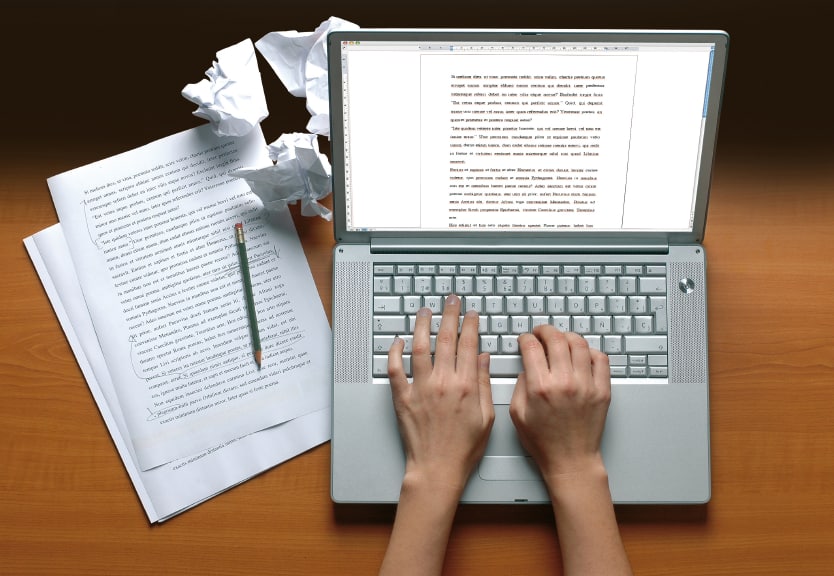

Спасибо, помогло
спасибо за пост, давно собирался обновить!
Помогите я обновил не правильно, щас ни чего не работает вообще не запускается как откатить к прошлой версии?
Евгений, если вы собственноручно не делали бэкап перед обновлением, то единственный вариант откатить изменения — обратиться в тех.поддержку. Если вы выбрали хороший хостинг, то бэкапы вашего сайта он будет делать регулярно.
Например, на Хостенко сделать откат можно из личного кабинета. Выбераете «Резервные копии», далее выбераете нужную дату, ждёте и вуаля! Откат произведён успешно.
Обновляться как раз нужно. В новых версиях не только фиксят дыры в самой оболочке, но и вводят полезные и нужные изменения. Есть минусы: вордпресс все прожорливей и прожорливей становится, что не есть хорошо. Может даже быть такое, что из нормальной нагрузки на сервер получите предельную нагрузку и сайт время от времени будет отрубаться хостером. Тогда за обновлением тянется еще одна необходимость, менять хост или менять тариф. Короче, обновление Вордпресс — это как: «а давай поменяем окна в доме», после чего, порвались обои, на пол налили краски, меняются обои, меняется пол, а так как поменяли обои, надо бы и потолок побелить…ну кто делал ремонт знает, что это за прикол…
Пс. автор, а почему вы не советует простой метод сохранения резервной копии, как полное копирование базы данных и самого сайта с помощью админки хостера, уверен, что это уже у всех есть.
Здравствуйте! Мне тоже кажется что если всё работает исправно, то незачем что то изменять, да и очень это нудно…:-)
Хорошая и интересная статья. Я тоже обновляю часто вервию вордпресс на блоге.
Рунис, если кратко — то стоит. Стоит обновлять WordPress.
Во-первых, обновления помогают решить пробоемы с совместимостью популярных плагинов.
Во-вторых, обновления устрагяют уязвимости разных плагинов и самой WordPress.
Как обновления повышают безопасность вашего блога (от взлома, имею ввиду). Итак, все мы знаем что WP — система с открытым кодом. Когда выходит в свет новая версия вордпресса, злоумышленнику достаточно сравнить этот код с прошлой версией, чтобы узнать какие уязвимости были устранены. Если ваш блог не обновлён до последней версии, то этот нехороший человку попробует взломать ваш блог, используя эту уязвимость.
Надеюсь, объяснил. Понимаете, с одной стороны вам может показаться «да кому вообще нужен мой блог?». Но вопреки этому, игнорируя рекосендации по безопасности вы просто рискуете раз и навсегда потерять результаты ваших трудов.
Решение (обновлять или не обновлять) за вами!